IMAP'i Gmail hesabımla iletişim kuracak şekilde nasıl yapılandırabilirim?
 Bu makalede Windows Mobile 6 ve Symbian S60 aygıtlarının bir posta hesabıyla nasıl iletişim kuracakları konusunda konuşacağız Google protokolden IMAP.
Bu makalede Windows Mobile 6 ve Symbian S60 aygıtlarının bir posta hesabıyla nasıl iletişim kuracakları konusunda konuşacağız Google protokolden IMAP.Öncelikle, Gmail hesabınıza IMAP erişimini etkinleştirmeniz gerekir.
IMAP'i Gmail hesabınızda etkinleştirmek için şu adımları uygulayın:
- Gmail hesabınızda oturum açın.
- Bağlantıyı tıklayın "ayarlar"herhangi bir Gmail sayfasının üst kısmında.
- "Yönlendirme ve POP / IMAP" sekmesini tıklayın.
- "IMAP Erişimi" bölümünde, "IMAP'ı etkinleştir" seçeneğini belirtin.
- Değişiklikleri Kaydet düğmesini tıklayın.
Bunu yaparak IMAP'in Gmail hesabınıza erişmesine izin vereceksiniz.
Windows Mobile 6
IMAP'i bir Windows Mobile 6 aygıtı için yapılandırmak için şu adımları izleyin:
- Gmail hesabınızda IMAP'i etkinleştirin.
- Başlat menüsünü açın ve Programlar > mesajlaşma > Yeni e-posta hesabı. posta.
- Sahada E-posta adresi posta Gmail kullanıcı adınızı girin (@ gmail.com dahil).
- Internet'ten ayarları otomatik olarak almak için bu kutunun işaretini kaldırın ve düğmeyi tıklayın Bir dahaki sefere.
- Açılır menüden E-posta adresi Internet'ten posta bir e-posta servis sağlayıcısı olarak kullanabilirsiniz.
- Adınızı, gönderilen mektuplarda görünmesini istediğiniz biçimde girin.
- E-posta hesabı adı için tanımlayıcı bir ad girin ve butonuna tıklayın Bir dahaki sefere.
- Sahada Gelen posta sunucusu Imap.gmail.com adresini girin.
- Açılır menüden IMAP4 hesap türü olarak seçin ve düğmeyi tıklayın Bir dahaki sefere.
- Gmail kullanıcı adınızı (@ gmail.com dahil) ve şifrenizi girin.
- Düğmeye tıklayın Bir dahaki sefere.
- Sahada Giden posta sunucusu (SMTP) smtp.gmail.com adresini girin.
- Onay kutusunu işaretleyin Giden sunucusu kimlik doğrulaması gerektiriyor.
- Bağlantıyı seçin Gelişmiş sunucu ayarları.
- Onay kutusunu işaretleyin SSL Gerektir hem gelen hem de giden postalar için.
- Ağ bağlantısı açılır menüsünden İnternet.
- Lütfen Seçiniz tamam ve düğmeyi tıklayın Bir dahaki sefere.
- Açılır menüden telefonunuzun ne sıklıkta mektup gönderip alması gerektiğini seçin.
- Ek indirme seçenekleri bağlantıdan bulunabilir Tüm önyükleme seçeneklerini kontrol etme.
- Düğmeye tıklayın tamam.
Symbian S60
IMAP'i bir Symbian S60 cihazı için yapılandırmak için şu adımları izleyin:
- Gmail hesap ayarlarınızda IMAP'i etkinleştirin.
- Mesajlar> Seçenek> Ayarlar> E-posta> Posta kutuları seçeneğini belirleyin.
- Daha önce bir e-posta ayarlamadıysanızyeni bir posta kutusu belirlemek için telefonunuzda "Evet" düğmesine tıklayın. Başka posta kutularınız varsa, "Seçenekler" ve "Yeni Posta Kutusu" nu seçin.
- Kurulum sihirbazını başlatmak için "Başlat" komutunu seçin.
- IMAP4'ü seçin ve "İleri" düğmesini tıklayın.
- E-posta adresi alanına, Gmail kullanıcı adınızı girin ("@ gmail.com" da dahil) ve "İleri" düğmesini tıklayın.
- Gelen posta sunucusu alanına "imap.gmail.com" yazın ve İleri'yi tıklayın.
- Giden posta sunucusu "smtp.gmail.com" girin ve "İleri" butonuna (Next) tıklayın.
- Uygun erişim noktasını seçin ve "İleri" düğmesine tıklayın.
- E-posta hesabının posta kutusu adı olarak açıklayıcı bir ad girin.
- Posta kutusu yapılandırıldıktan sonra, e-posta hesabının ayarlar penceresinde seçin.
- "Bağlantı ayarları"> "Gelen e-posta" seçeneğini belirleyin.
- Gmail kullanıcı adınızı ("@ gmail.com" da dahil) ve şifrenizi girin.
- Güvenlik nedenleriyle "SSL / TLS" (portlar) seçin ve bağlantı noktasını 993 olarak ayarlayın.
- "Geri" düğmesini tıklayın.
- "Giden e-posta" yı seçin.
- Gmail kullanıcı adınızı ("@ gmail.com" da dahil) ve şifrenizi girin.
- Güvenlik nedenleriyle "StartTLS" (portlar) seçeneğini seçin ve bağlantı noktasını 587 olarak ayarlayın.
- "Geri" düğmesini tıklayın ve diğer ayarları istediğiniz gibi değiştirin.

Mail.google.com temelinde
Devamını oku:

Nokia 5330 Mobil TV Edition Smartphone
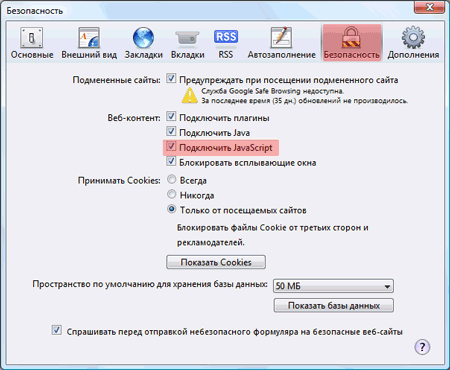
JavaScript'i nasıl etkinleştirebilirim?

Twitter nasıl kullanılır?
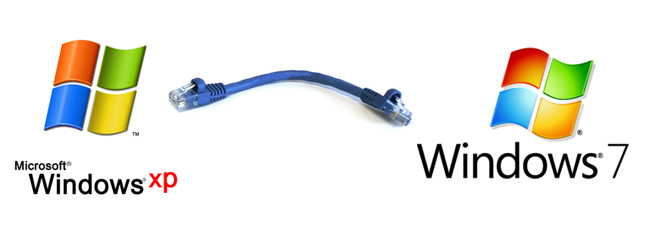
Windows 7 ve Windows XP arasında bir ağ nasıl yapılandırılır

Total Commander'da FTP nasıl yapılandırılır?
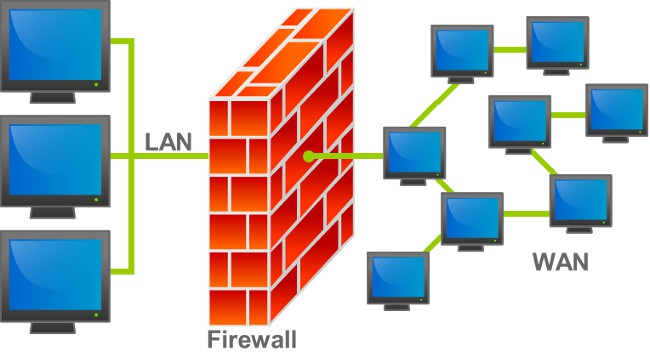
Windows 7 Güvenlik Duvarı nasıl devre dışı bırakılır?

Başlangıç sayfasını bir tarayıcıda nasıl değiştirebilirim?
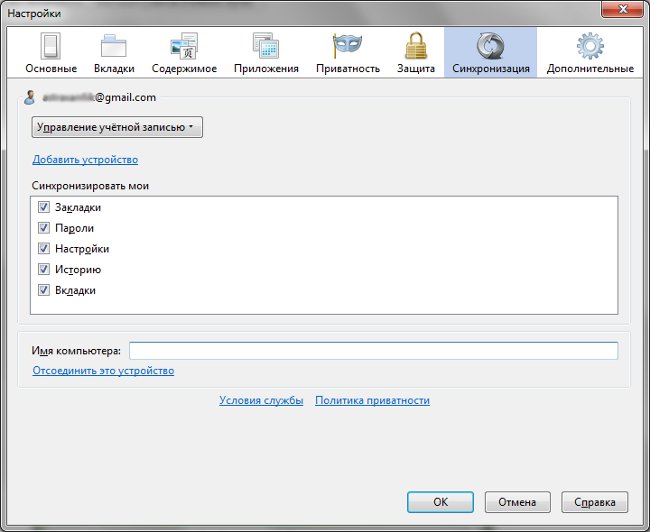
Firefox Sync: veri senkronizasyonu işlevi
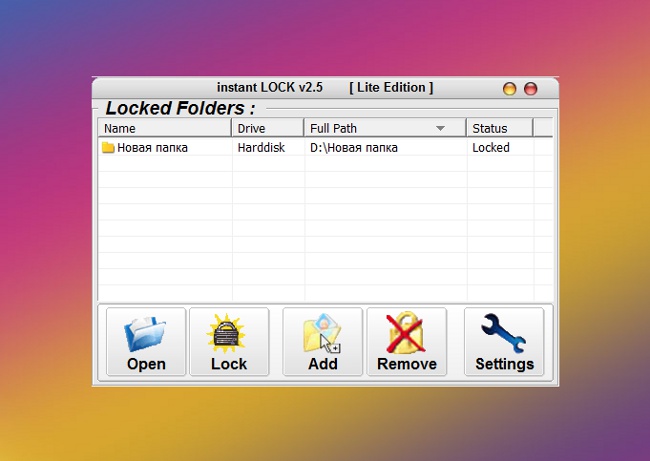
Klasörde bir şifre nasıl yüklenir?

Ücretsiz e-posta istemcisi: hangisini seçmelisin?

Google Chrome'u nasıl kaldırabilirim?

Posta kutusu başlatma
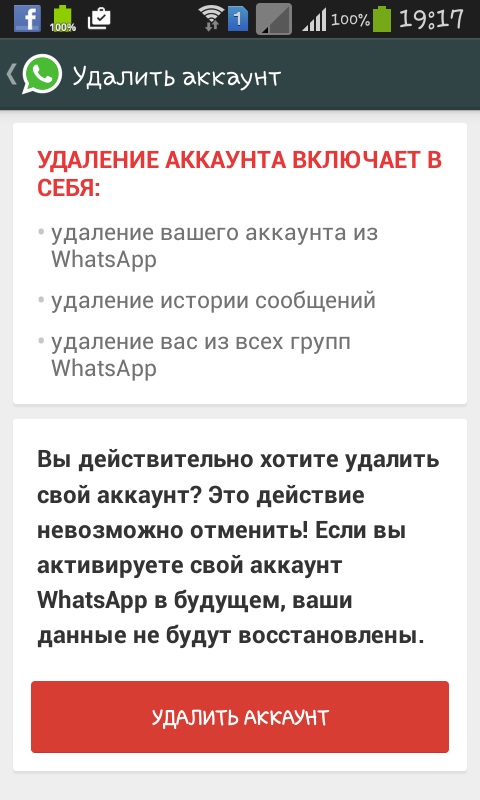
WhatsApp nasıl yüklenir, WhatsApp nedir, vatsap nasıl kullanılır, vatsap'ın telefonunuzdan nasıl kaldırılacağı.
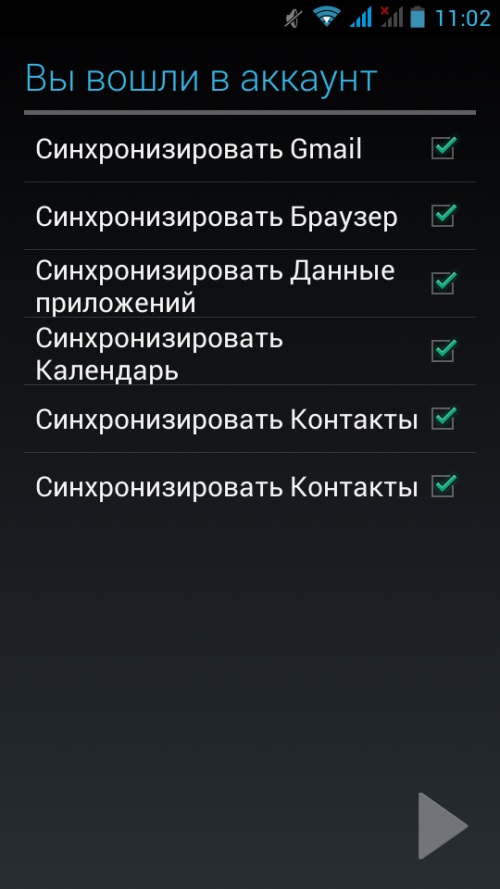
Google Play'de nasıl hesap oluşturun: adım adım.